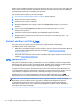User's Guide
Table Of Contents
- HP дерек көздерін табу
- Жұмыс станциясы мүмкіндіктері
- Жұмыс станциясы параметрлерін орнату
- Дұрыс желдету қамтамасыз ету
- Параметр орнату процедуралары
- Мониторлар қосу
- Қосымша мониторлар жалғауды жоспарлау
- Қолдау көрсетілетін графикалық карталарды табу
- Графикалық карталарды монитор қосқыштарына сәйкестендіру
- Мониторды қосу талаптарын анықтау
- Мониторларды реттеу және қосу
- Үшінші тарап графикалық параметрлерді реттеу қызметтік бағдарламасын пайдалану
- Монитор дисплейін реттеу (Windows)
- Қосымша құрамдас бөлшектерді орнату
- Қауіпсіздік
- Өнімді қайта өңдеу
- Орнату, сақтық көшірме жасау, қалпына келтіру және Windows 7 жүйесін жөндеу
- Орнату, сақтық көшірме жасау, қалпына келтіру және Windows 8 жүйесін жөндеу
- Linux жүйесін орнату және қалпына келтіру
- Жұмыс станциясын жаңарту
- Диагностика және жеңіл ақаулықтарды жою
- Күнделікті күтім
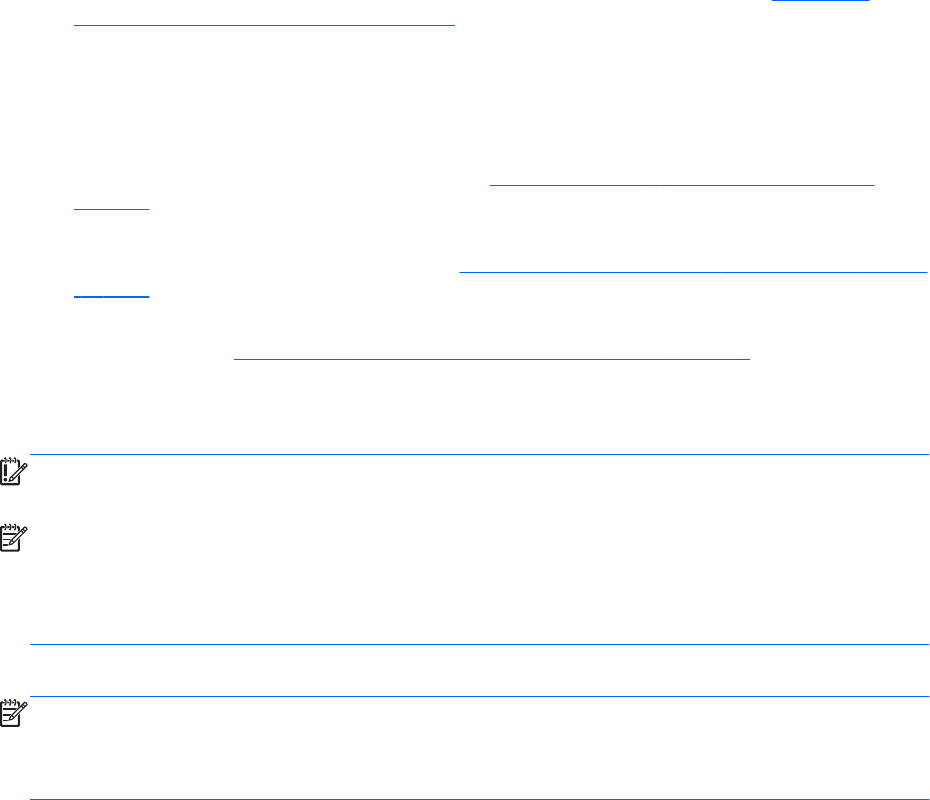
анықтама және қолдау бөлімінен қараңыз. Бастау экранында сәрпін жазыңыз, одан кейін
Справка и помощь (анықтама және қолдау) пәрменін таңдаңыз.
●
Жүйені қандай да бір жеке ақпаратты жоғалтпастан алдыңғы күйге қайтару үшін Windows
жүйесін қалпына келтіру опциясы қолданылады. Жүйені қалпына келтіру Windows жүйесін
қайта жаңартуды немесе қайта орнатуды талап етпестен қалпына келтіруге мүмкіндік
береді
. Windows жүйені қалпына келтіру нүктелерін Windows жаңартулары немесе басқа
жүйені жөндеу жұмысы кезінде автоматты түрде жасайды. Қалпына келтіру нүктесін
қолмен жасамасаңыз да, автоматты түрде жасақталған нүктеге қайтаруды таңдауыңызға
болады. Windows жүйесінің қалпына келтіру қызметі туралы қосымша ақпаратты және қосу
қадамдарын Windows анықтама және қолдау бөлімінен қараңыз. Бастау экранында сәрпін
жазыңыз
, одан кейін Справка и помощь (анықтама және қолдау) пәрменін таңдаңыз.
●
Егер сізге жеке ақпаратыңызды, параметрлерді немесе компьютерге алдын ала
орнатылған немесе Windows дүкенінен сатып алынған қолданбаларды жоғалтпастан
жылдам әрі оңай қалпына келтіру керек болса, Windows Refresh опциясын қолданып
көріңіз. Бұл әдіс деректерді басқа драйвқа сақтық көшіруді қажет етпейді. Windows 8
Refresh қолданбасын пайдалану (27-бет) бөлімін қараңыз.
●
Егер компьютерді бастапқы күйіне қайтару қажет болса, Windows Reset барлық жеке
деректер, қолданбалар және параметрлерді оңай алып, Windows жүйесін қайта орнату
жолын ұсынады. Reset қалпына келтіру құралы зауытта орнатылған амалдық жүйені және
HP бағдарламалары мен драйверлерін қайта орнатады. Зауытта орнатылмаған
бағдарламалық құрал қайта орнатылуы керек. Барлық жеке файлдарды жасалған сақтық
көшірмелер арқылы қалпына келтіру қажет. Windows 8 Reset қолданбасын пайдалану
(28-бет) бөлімін қараңыз.
●
Егер компьюьер қосылмаса, жүйені қалпына келтіру үшін жасақталған Windows қалпына
келтурі USB драйвын қолдануға болады. Windows 8 қалпына келтіру USB драйвын қолдану
(29-бет) бөлімін қараңыз.
●
Егер компьютер басталмаса және сіз сақтық USB драйвын жасақтамасаңыз немесе ол
жұмыс істемесе, Windows 8 қалпына келтіру медиасын қолдану (29-бет) тарауын
қараңыз
.
Windows 8 Refresh қолданбасын пайдалану
МАҢЫЗДЫ АҚПАРАТ: Жаңалау жұмыс үстеліндегі зауытта орнатылмаған барлық
қолданбаларды алып тастайды.
ЕСКЕРТПЕ: Кейбір тапсырмаларды орындағанда, пайдаланушы тіреклімін басқарушы сізден
рұқсат немесе кұпия сөз талап етуі мүмкін. Тапсырманы жалғастыру үшін, қажетті опцияны
таңдаңыз. Пайдаланушы тіркелімін басқарушы туралы толығырақ Анықтама және қолдау
бөлімінен қараңыз. Пуск (бастау) түймешігін басып, содан кейін Анықтама және қолдау
белгішесін басыңыз
.
Windows жауап қатса, Refresh қолданбасын бастау үшін, келесі қадамдарды орындаңыз:
ЕСКЕРТПЕ: Жаңалау кезінде алынған қолданбалар тізімі жұмыс үстеліне сақталады, қайта
орнатылатын қолданбаларды сол тізімнен жылдам қарауға болады. Қолданбаларды қайта
орнату нұсқауларын анықтама және қолдау бөлімінен қараңыз. Бастау экранында сәрпін
жазыңыз, одан кейін Справка и помощь (анықтама және қолдау) пәрменін таңдаңыз.
1. Шебер түймелерді көрсету үшін меңзерді бастау экранынан экранның оң жақ түбіндегі
жоғарғы немесе төменгі бұрышына бағыттаңыз.
2. Настройки (параметрлер) тармағын басыңыз.
Сақтық көшірме жасау, қалпына келтіру және Windows 8 жүйесін жөндеу
27